Включаємо автоматичну перевірку орфографії в MS Word
Microsoft Word виконує автоматичну перевірку орфографічних і граматичних помилок по ходу написання тексту. Слова, написані з помилками, але містяться в словнику програми, можуть автоматично замінюватися на правильні (якщо включена функція автозаміни), також, вбудований словник пропонує свої варіанти написання. Ті ж слова і фрази, яких немає в словнику, підкреслюються хвилястими червоними і синіми лініями, в залежності від типу помилки.
урок: Функція автозаміни в Ворді
Варто сказати, що підкреслення помилок, як і їх автоматичне виправлення, можливі лише в тому випадку, якщо цей параметр включений в налаштуваннях програми і, як було сказано вище, за замовчуванням він включений. Однак, з деяких причин цей параметр може бути не активним, тобто, не працювати. Нижче ми розповімо про те, як включити перевірку орфографії в MS Word.
1. Відкрийте меню "Файл" (в ранніх версіях програми необхідно натиснути кнопку «MS Office").
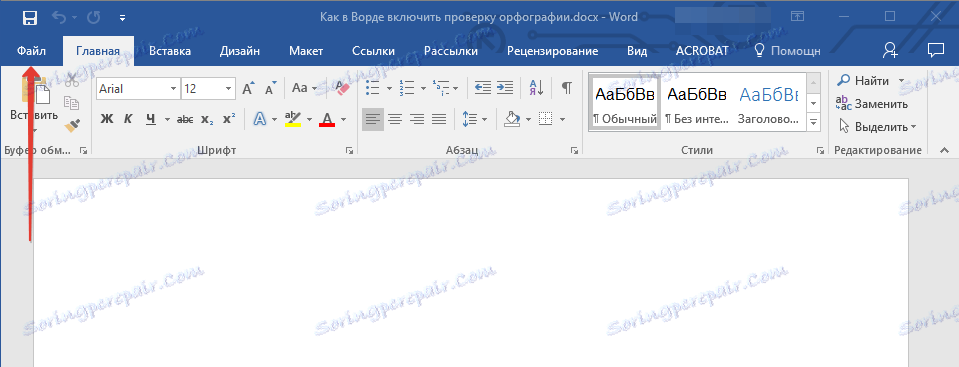
2. Знайдіть і відкрийте там пункт "Параметри" (раніше "Параметри Word").
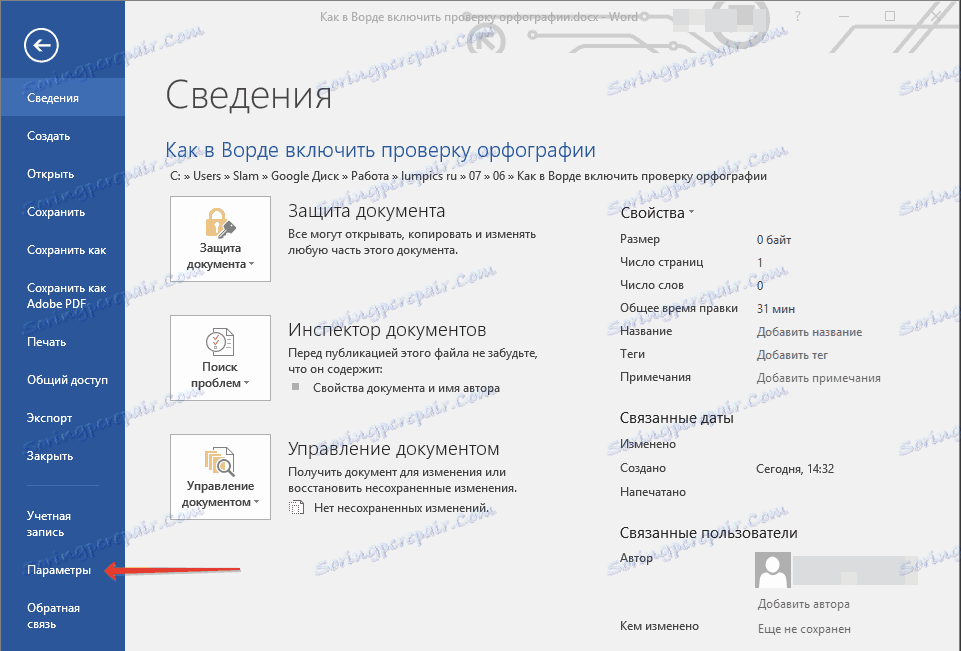
3. У який з'явився перед вами вікні виберіть розділ "Правопис".
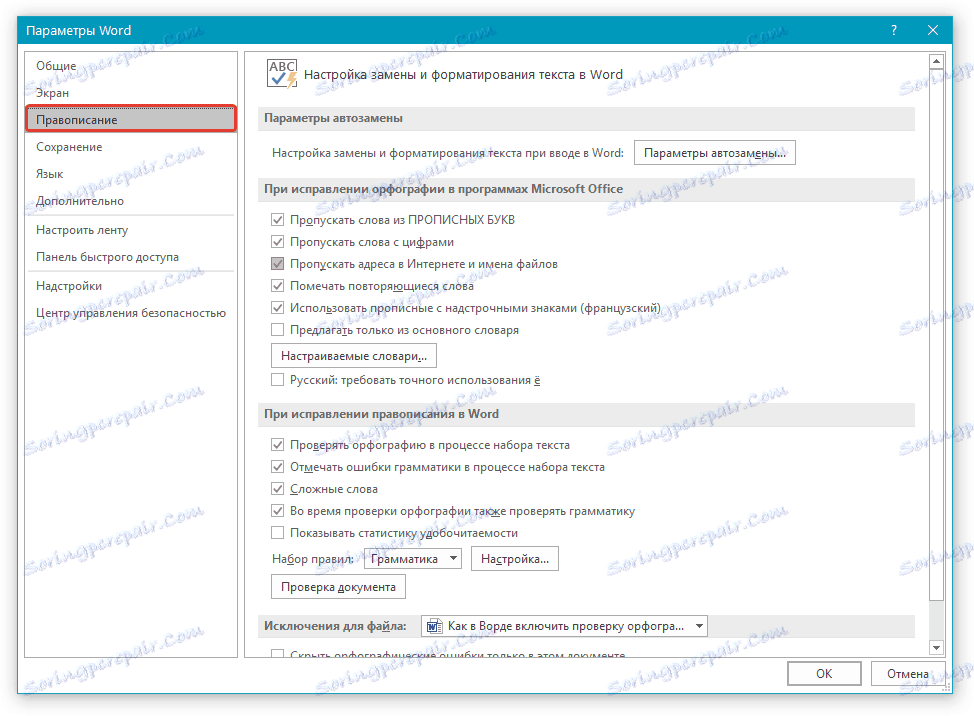
4. Встановити всі галочки в пунктах розділу "При виправленні правопису в Word", а також приберіть галочки в розділі "Виключення для файлу", якщо такі там встановлені. Натисніть "ОК", щоб закрити вікно "Параметри".
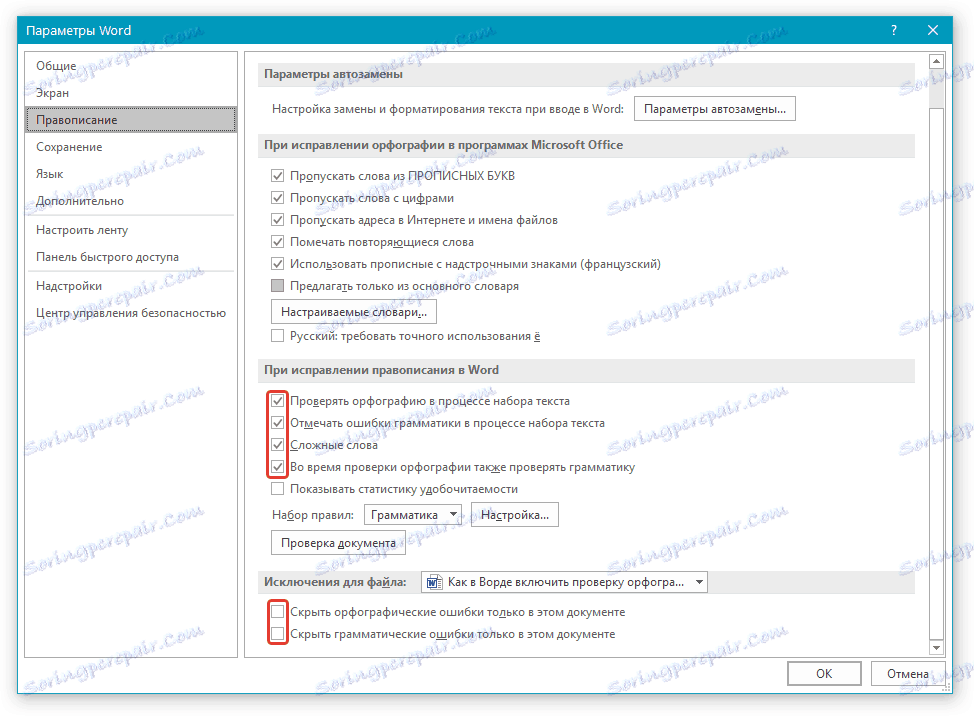
Примітка: Галочку напроти пункту "Показувати статистику удобочитаемости" можна не встановлювати.
5. Перевірка правопису в Ворді (орфографії і граматики) буде включена для всіх документів, в тому числі і тих, які ви будете створювати в подальшому.
урок: Як прибрати підкреслення слів в Word
Примітка: Крім слів і фраз, написаних з помилками, текстовий редактор також підкреслює невідомі йому слова, відсутні у вбудованому словнику. Даний словник є загальним для всіх програм пакета Microsoft Office. Крім невідомих слів, червоною хвилястою лінією підкреслюються ще й ті слова, які написані на мові, відмінному від основного мови тексту і / або мови активного в даний момент орфографічного пакета.

- Порада: Щоб додати підкресленою слово в словник програми і тим самим виключити його підкреслення, клікніть на ньому правою кнопкою мишки, а потім виберіть пункт "Додати в словник". При необхідності, ви можете пропустити перевірку даного слова, вибравши відповідний пункт.

На цьому все, з цієї невеликої статті ви дізналися, чому Ворд не підкреслює помилки і як це виправити. Тепер все неправильно написані слова і фрази буде підкреслено, а значить, ви будете бачити, де допустили помилку і зможете її виправити. Освоюйте Word і не допускайте помилок.